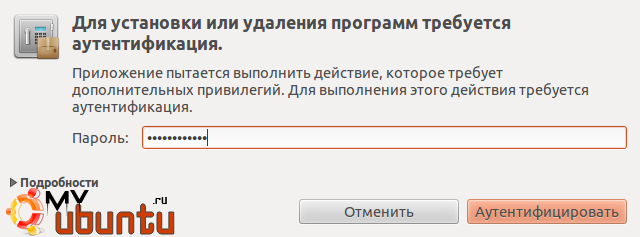Программное обеспечение всех дистрибутивов GNU/Linux, в том числе и Ubuntu, и Linux Mint, хранится в так называемых пакетах. Пакет может представлять из себя библиотеку, которая используется сразу несколькими приложениями, или само приложение. Этот подход позволяет сэкономить трафик, который вы получаете из сети при установке или обновлении программ.
Пакеты находятся в репозиториях. При установке системы у вас подключены лишь основные (официальные) репозитории Ubuntu, но вы можете подключать сторонние PPA-репозитории, например, для тех программ, которых нет в официальных репозиториях, или чтобы быстрее получать обновления важных для вас программ, или для получения тестовых версий этих программ.
На вашем компьютере также хранится кеш, или список всех пакетов из репозиториев. Это нужно для того, чтобы вы могли в любой момент, в том числе и без подключения к сети, узнать информацию о нужном вам пакете и установить его. Этот список нужно время от времени обновлять, потому что так вы узнаёте об обновлениях установленных у вас приложений, которые могут исправлять ошибки или уязвимости в программном обеспечении.
Но вёрнёмся к обновлению пакетов в Ubuntu. Есть несколько способов сделать это, и я расскажу о двух наиболее простых на мой взгляд — через терминал и с помощью Менеджера обновлений.
1. Обновление пакетов через терминал
Менеджером пакетов в Ubuntu является APT. Мы можем управлять пакетами через терминал, используя консольную утилиту «apt-get». Благодаря ей вы можете обновить все пакеты в Ubuntu с помощью двух команд, которые можно объединить в одну! Итак, откройте новое окно терминала (для этого нажмите Ctrl+Alt+T или найдите Терминал в главном меню (Dash)) и введите команду:
sudo apt-get update && sudo apt-get upgrade
Затем, так как вы выполняете административную задачу, у вас спросят ваш пароль, введите его и нажмите Enter. Затем apt-get всё сделает за вас. Команда «update» обновляет индекс пакетов, узнавая, какие пакеты нуждаются в обновлении, а «upgrade» — обновляет эти пакеты. «&&» служит для объединения двух команд в одну.
2. Обновление пакетов через Менеджер обновлений
Откройте менеджер обновлений — кликните по кнопке в правом верхнем углу — название пункта будет либо «Доступны обновления», либо «Нет обновлений». Откроется похожее окно:
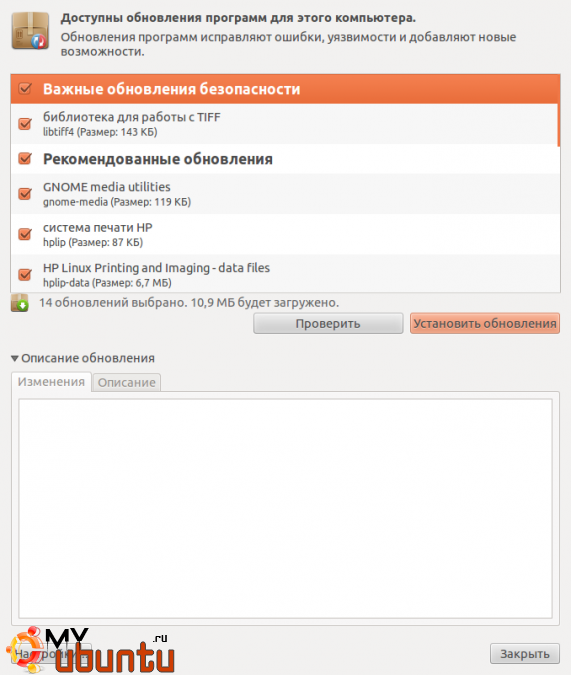
Нажмите на кнопку «Проверить», чтобы обновить индекс пакетов и узнать, доступны ли обновления для вашей системы. Это может занять некоторое время, в зависимости от вашего Интернет-соединения.
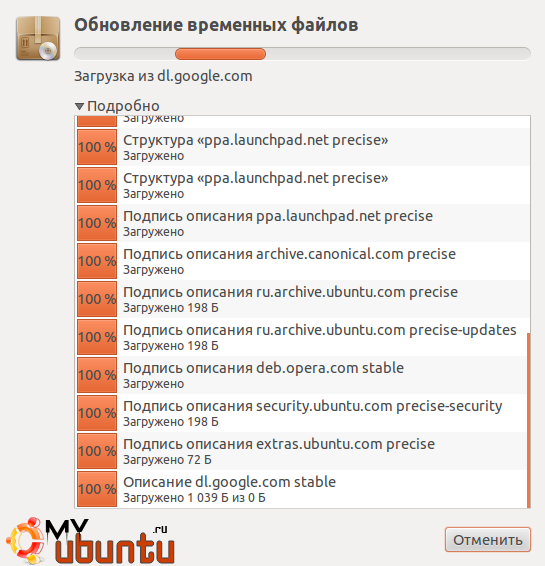
Если будут обновления. то вы увидите подобную надпись: «14 обновлений выбрано. 10,9 МБ будет загружено». Вы можете снять галочки с некоторых пакетов, если вы не хотите их обновлять.
Нажмите кнопку Установить обновления, и обновления для пакетов будут загружены и установлены.